文字を入力・変換中に、電子辞典を使ってことばの意味を確かめることができます。
電子辞典に、音声データや画像データが含まれる場合は、再生することもできます。
▼注意
- この機能は、ATOK 2008で使用できる電子辞典がセットアップされている場合に利用できます。
- 選択されているスタイルや使用しているキーボードの種類によっては、Endキーを押しても電子辞典検索できない場合があります。
電子辞典を検索する
■操作
●日本語の意味を調べる
- 調べたいことばに変換します。
尊顔
- Endキー 【MS-IMEスタイル】 を押します。
電子辞典検索ウィンドウに、電子辞典の内容が表示されます。

※上記の画面は、「明鏡国語辞典」を例として使用しています。
●英単語の意味を調べる
- ATOKパレットの[あ]をクリックして表示されるメニューから[半角英字]または[全角英字]を選択して、アルファベットを入力するモードに切り替えます。
ローマ字入力の場合は、Shiftキーを押したまま文字キーを押すと、アルファベットを入力するモードに切り替わります。
- 調べたい単語を入力します。
未確定の状態でアルファベットが入力されます。
screw - Endキー 【MS-IMEスタイル】 を押します。
電子辞典検索ウィンドウに、電子辞典の内容が表示されます。

電子辞典に音声データが含まれる場合は、
 が表示されます。
が表示されます。 をクリックすると、再生できます。
をクリックすると、再生できます。※上記の画面は、「ジーニアス英和辞典 第4版」を例として使用しています。
- 一部の異体字に対しては、電子辞典検索で揺れが吸収されます。
- 【例】変換候補「
 (かもめ)」に対して、「ジーニアス和英辞典 第2版」を検索すると、「鴎」の内容が表示されます。
(かもめ)」に対して、「ジーニアス和英辞典 第2版」を検索すると、「鴎」の内容が表示されます。
※ドクターマウスの辞書や一太郎8バリューパック/バリューパックプラス、JUSTSYSTEM電子辞書ライブラリをご使用の場合は、異字体に対する検索はできません。
- 【例】変換候補「
?困ったときは
- 検索することばによっては「見つかりません」と表示される
●こんなときは
- 明鏡国語辞典・ジーニアス英和/和英辞典 /R.3 for ATOKを使う
- 推測変換候補が表示されているときや、推測候補モードや省入力の候補を選択中にEndキー 【MS-IMEスタイル】 を押すと、推測変換候補に表示されている文字列や、推測候補モード・省入力で選択している候補の文字列で電子辞典検索ができます。

※推測候補モードでは通常の変換モードと異なり、電子辞典で検索できる単語の右端に > は表示されません。
- 注目文節のことばを検索する
複数の文節で構成されたことばのうち、注目文節のことばだけを検索したいときは、電子辞典検索ウィンドウの上で右クリックし、[【○○】を検索] *1 を選択します。*1○○には、変換対象のことばが入ります。
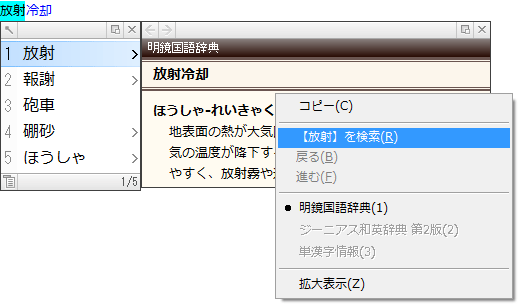
検索する電子辞典を切り替える
電子辞典検索ウィンドウの上部に表示されているタブの中から、切り替えたい電子辞典名タブをクリックするか、Endキー 【MS-IMEスタイル】 を押します。
※候補ウィンドウが表示されているときは、候補ウィンドウ上で右クリックし、表示されるメニューの[電子辞典]から検索したい電子辞典を選択することもできます。対象単語で検索した結果が見つからない場合は、電子辞典が淡色表示されます。
【例】国語辞典から和英辞典に切り替える

※上記の画面は、「明鏡国語辞典」「ジーニアス和英辞典 第2版」を例として使用しています。
●こんなときは
- いつも使う電子辞典を設定したいときは、以下の手順で行います。
- ATOK プロパティを起動します。
- [電子辞典検索]シートに切り替えます。
- [日本語辞典]/[英語辞典]をそれぞれ設定し、[OK]をクリックします。
電子辞典検索と同音語用例表示を切り替える
電子辞典に掲載されている単語には、候補ウィンドウで単語の右側に  が付いて表示されます。
が付いて表示されます。
候補ウィンドウで  マークのある単語に反転カーソルを合わせてしばらくすると電子辞典検索ウィンドウが自動的に表示されます。
マークのある単語に反転カーソルを合わせてしばらくすると電子辞典検索ウィンドウが自動的に表示されます。
同音語用例と電子辞典の両方に説明のある単語には、 が付いて表示されます。同音語の説明が表示されているときは、電子辞典名のタブをクリックするか、Endキー 【MS-IMEスタイル】 を押すとタブが切り替わり電子辞典の内容に切り替わります。
が付いて表示されます。同音語の説明が表示されているときは、電子辞典名のタブをクリックするか、Endキー 【MS-IMEスタイル】 を押すとタブが切り替わり電子辞典の内容に切り替わります。

※上記の画面は、「明鏡国語辞典」を例として使用しています。
▼注意
- ATOK プロパティで[同音語用例・電子辞典ウィンドウを表示]が「しない」になっているときは、電子辞典を検索することはできません。以下の手順で、設定を変更します。
- ATOK プロパティを起動します。
- [入力・変換]シートの[表示・ATOKナビ]を選択します。
- [同音語用例・電子辞典ウィンドウを表示]を「する」または「する(自動)」を選択します。
- [OK]をクリックします。
- 電子辞典検索ウィンドウでは、Shiftキー+Ctrlキー+Pageupキーで前ページへ、Shiftキー+Ctrlキー+Pagedownキーで次ページへの移動になります。ATOK 2007と同様にEndキー 【MS-IMEスタイル】 を押してページを切り替えたい場合は、以下の手順で設定を変更します。
- ATOK プロパティを起動します。
- [入力・変換]シートの[表示・ATOKナビ]を選択します。
- [ATOK 2007互換のキー操作で使用する]をオンにします。
- [OK]をクリックします。
電子辞典検索の便利な機能
注目文節のことばを検索する
複数の文節で構成されたことばのうち、注目文節のことばだけを検索したいときは、電子辞典検索ウィンドウの上で右クリックし、[【○○】を検索] *1 を選択します。
*1○○には、変換対象のことばが入ります。
【例】注目文節のことばだけを検索
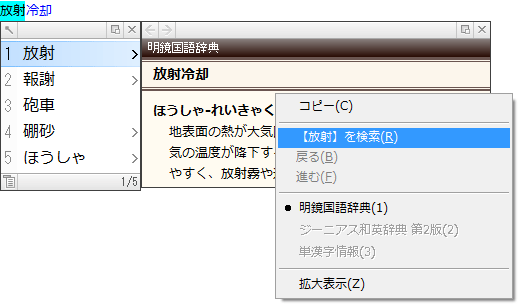
※同音語用例、連想変換表示中は表示されません。
電子辞典の内容をコピーする
電子辞典の内容をコピーしてテキスト上に貼り付けたいときは、電子辞典検索ウィンドウの上で右クリックし、[コピー]を選択します。
【例】電子辞典の内容をコピー
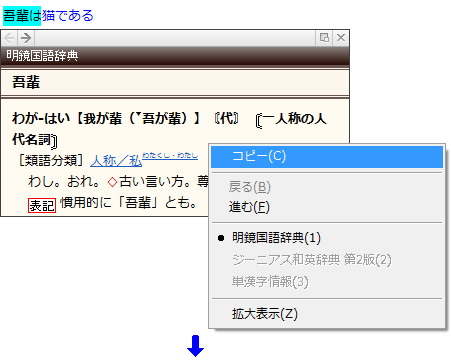
[類語分類]人称/私わたくし・わたし
わし。おれ。◇古い言い方。尊大な感じを伴う。 慣用的に「吾輩」とも。
明鏡国語辞典 (C) Taishukan 2002-2007
※[【○○】をコピー] *1 を選択すると、【○○】の部分だけをコピーできます。同音語用例、連想変換表示中は表示されません。
*1○○には、検索対象のことばが入ります。
マウスでドラッグして選択した部分だけをコピーして、テキスト上に貼り付けることもできます。
【例】ドラッグして選択した部分だけをコピー
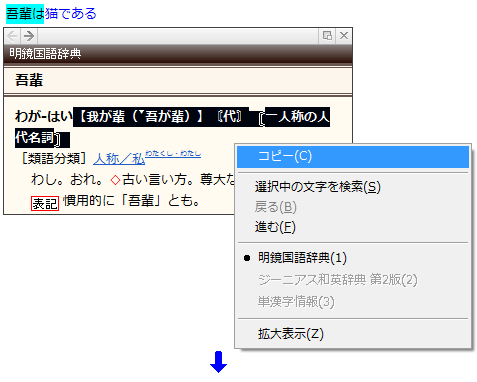
▼注意
- データによっては、表示されている内容がそのままコピーされないことがあります。
- 一部分だけコピーしたときは、電子辞典のクレジットはコピーされません。
また、電子辞典によっては、クレジットがコピーされない場合があります。
電子辞典検索ウィンドウを拡大して表示する
電子辞典検索ウィンドウを拡大して表示したいときは、電子辞典検索ウィンドウの上で右クリックし、[拡大表示]を選択します。
※電子辞典検索ウィンドウの右上にある  [拡大表示]をクリックしても同じです。
[拡大表示]をクリックしても同じです。
※もう一度電子辞典検索ウィンドウの上で右クリックし、[拡大表示]を選択すると、元に戻ります。
【例】電子辞典検索ウィンドウを拡大して表示
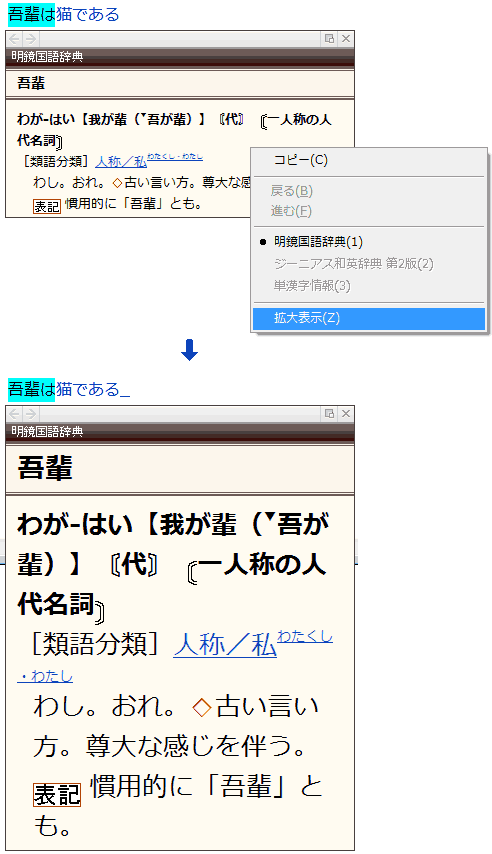
別のことばの説明にジャンプする
変換中の単語の検索内容に戻りたいときは、電子辞典検索ウィンドウの上で右クリックし、[【○○】の検索結果に戻る] *1 を選択します。
*1○○には、検索対象のことばが入ります。
【例】「吾輩」の検索結果から「此方人等」という言葉の意味を調べ、「吾輩」の検索結果に戻る
- 「吾輩」を電子辞典で検索します。

- 検索ウィンドウ上の人称/私わたくし・わたしをクリックして、「人称」の類語にジャンプします。

- 検索ウィンドウ上の此方人等をクリックして、「此方人等」の検索結果にジャンプします。

- 検索ウィンドウを右クリックし、[【吾輩は】の検索画面に戻る]を選択します。

- 「吾輩」の検索結果に戻ります。

電子辞典検索ウィンドウ内の別のことばを検索する
電子辞典検索ウィンドウ内の別のことばの意味を調べたいときは、調べたいことばをマウスでドラッグしたあと、右クリックし、[選択中の文字を検索]を選択します。
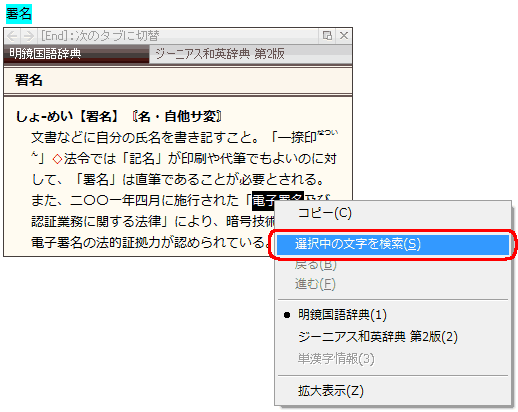
※同音語用例、連想変換表示中は表示されません。
▼注意
- 一太郎8バリューパック/バリューパックプラス、JUSTSYSTEM電子辞書ライブラリをご使用の場合は、実行できません。